페이스타임 문제 해결
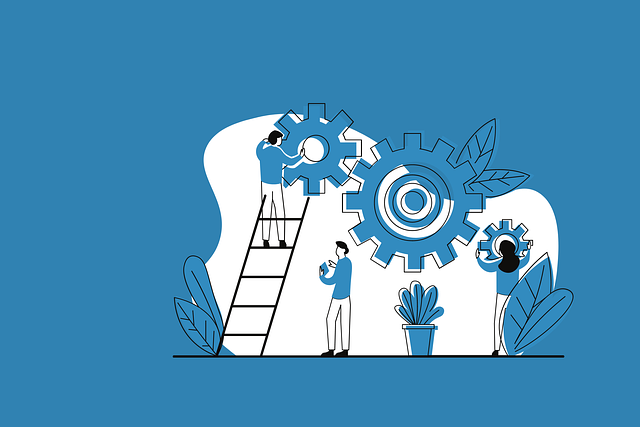
페이스타임이 안 될 때? 문제 해결 가이드
아이폰, 아이패드, 맥 사용자라면 누구나 한 번쯤 겪는 페이스타임 오류. "연결할 수 없음", "연결 중..."에서 멈추는 상황은 꽤 답답하죠. 이 글에서는 페이스타임이 작동하지 않을 때 시도해볼 수 있는 해결 방법들을 정리했습니다.
1. 네트워크 상태 점검
가장 기본적인 점검 포인트는 Wi-Fi나 셀룰러 데이터 연결 상태입니다. 페이스타임은 안정적인 인터넷 연결이 필요하기 때문에, 다음 사항을 확인하세요.
- Wi-Fi 재연결: 설정 > Wi-Fi에서 네트워크를 끊었다가 다시 연결합니다.
- 셀룰러 사용 허용: 설정 > 셀룰러 > 페이스타임 항목이 켜져 있는지 확인하세요.
- 다른 앱은 잘 되는가?: 사파리나 유튜브 등의 스트리밍이 가능한지도 함께 테스트해 보세요.
2. 애플 서버 상태 확인
페이스타임 자체에 문제가 있는 경우도 있습니다. 애플의 시스템 상태 페이지(https://www.apple.com/kr/support/systemstatus/)에 접속해 FaceTime 항목이 녹색인지 확인하세요. 노란색이나 빨간색일 경우, 애플 서버 자체 이슈일 수 있으며 기다리는 수밖에 없습니다.
3. 날짜와 시간 설정 확인
기기 시간이 정확하지 않으면 인증이 제대로 되지 않아 페이스타임 로그인에 실패할 수 있습니다.
- 설정 > 일반 > 날짜 및 시간에서 "자동 설정"을 켜주세요.
4. FaceTime 껐다가 다시 켜기
단순한 오류는 껐다 켜는 것만으로도 해결되는 경우가 많습니다.
- 설정 > FaceTime에서 기능을 껐다가 30초 후 다시 켜세요.
- 이 과정에서 애플 ID 재로그인을 요구할 수 있으니 주의하세요.
5. 애플 ID 로그아웃 후 재로그인
가끔 애플 ID 인증 문제로 페이스타임이 작동하지 않을 수 있습니다. 이럴 땐 다음 순서를 따르세요.
- 설정 > FaceTime > 애플 ID 로그아웃
- 기기를 재부팅
- 다시 FaceTime에 로그인
6. iOS 업데이트 확인
구형 iOS에서는 페이스타임 기능이 불안정할 수 있습니다.
- 설정 > 일반 > 소프트웨어 업데이트에서 최신 버전으로 업데이트하세요.
7. 기기 재시동 & 네트워크 설정 초기화
마지막으로도 해결되지 않을 경우 아래 두 가지를 순서대로 시도해보세요.
- 기기 강제 재시동
- 설정 > 일반 > 전송 또는 재설정 > 네트워크 설정 재설정
(Wi-Fi 비밀번호가 초기화되니 미리 기억해두세요)
마무리
페이스타임 문제는 대부분 간단한 설정 오류나 네트워크 문제로 발생합니다. 위에서 제시한 방법을 차례대로 점검하면 대부분의 오류는 해결됩니다. 그래도 문제가 지속된다면, 애플 공식 고객센터나 근처 서비스센터에 문의하는 것이 가장 확실한 방법입니다.
팁: 한국에서 사용하는 경우, 일부 통신사나 Wi-Fi 환경에서 FaceTime 오디오/영상 통신이 차단될 수 있으니 통신사 고객센터에 문의해보는 것도 좋은 방법입니다.
궁금한 점이 있으면 댓글로 남겨주세요.